無論您是在對Mac電腦進行故障排除,還是探索新的使用方法,您都需要有關設備的某些關鍵詳細資訊。如果你事先知道他們,或者至少知道他們的位置,你就不必在最後一刻匆忙找到他們。
現在讓我們看看每個人都應該知道哪些設備的詳細資訊,以及如何在相關的地方找到它們。
序號和macOS版本
你可以在很多地方找到序號。想知道最簡單的方法嗎?按一下隱藏在Mac功能表列左上角Apple徽標後面的“關於此Mac”選項。您將在顯示的視窗的“概述”選項卡中看到序號。
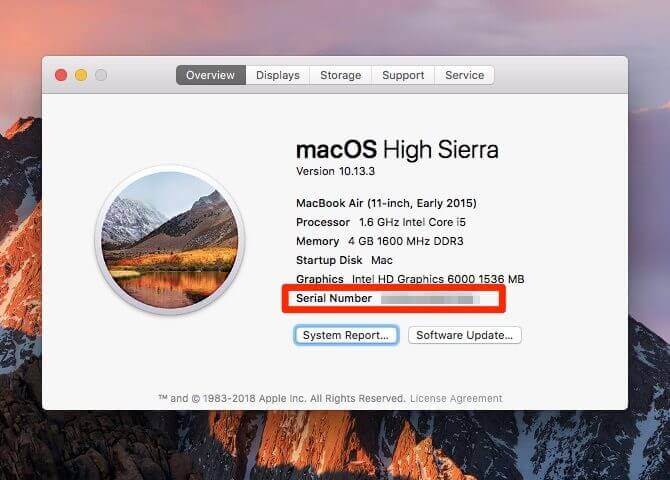
在同一個選項卡中,您將找到其他一些資訊,包括模型名稱及其發佈日期。在頂部,您還將看到在您的設備上運行的macOS版本。
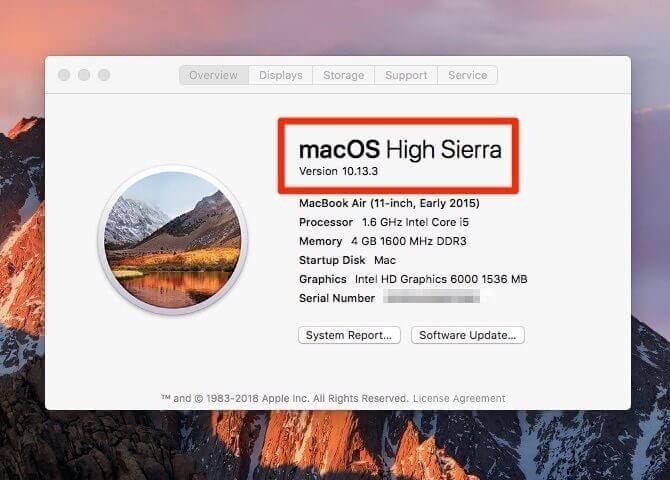
按一下選項卡中的“系統報告”按鈕訪問“系統資訊”實用程式。這個實用程式揭示了你的Mac電腦的硬體和軟件的每一個細節,包括它的序號。
您還可以通過Spotlight打開“關於此Mac”和“系統資訊”實用程式。
如果在啟動Mac電腦時遇到問題,請在以下任何位置查找序號:
- 在Mac電腦的底部
- 設備的原始盒
- 在產品收據上
你的蘋果帳戶也存儲你的序號。要從中檢索號碼,請首先訪問appleid.apple.com上的Apple ID頁面。接下來,在“設備”部分下,按一下Mac的名稱。然後你會看到一個小快顯視窗,上面有你的Mac的序號(加上它的型號和macOS版本)。
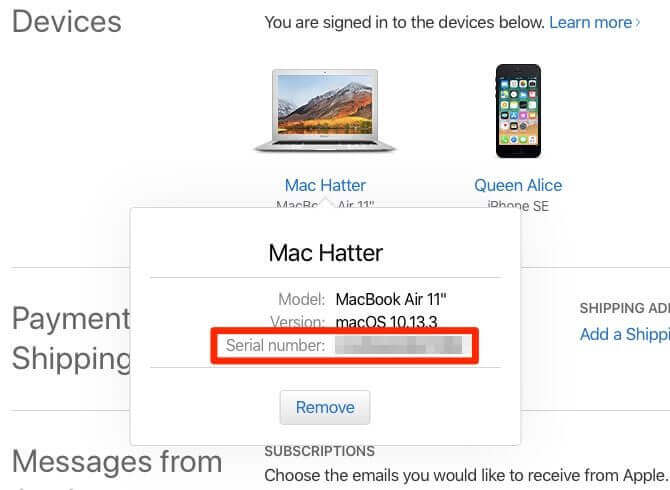
保修狀態
一旦你知道你的Mac的序號,找到它的保修狀態就要幾步之遙了。請訪問Apple的Check Coverage頁面,並在此處提供的欄位中鍵入序號。
按一下“繼續”按鈕後,將顯示保修詳細資訊。他們會告訴你你的Mac有資格獲得什麼樣的技術支援和服務。具體情況取決於設備保修期何時到期以及您是否購買了AppleCare。
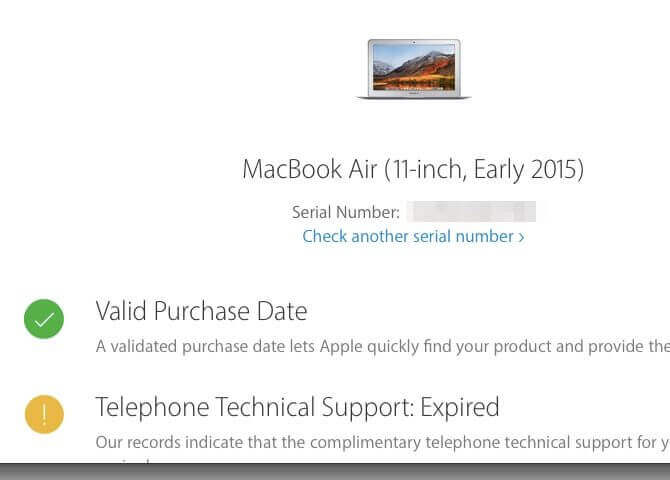
顯示類型:視網膜或非視網膜
如果你有MacBook Air或者你的設備帶有DVD驅動器,你可以進入下一個部分;兩種型號都沒有Retina顯示器。
還在這裡嗎?轉到“關於此Mac”窗格,您在其中找到了Mac的序號。如果你的Mac電腦有視網膜顯示器,型號名稱會這麼說。切換到“顯示”選項卡,您將看到視網膜中內寘的文字顯示在那裡。
此外,如果您訪問“系統偏好設定>顯示”,視窗標題將顯示“內置視網膜顯示”。
觸控板類型:強制觸控或非強制觸控
一些蘋果科技僅在部分MacBook機型中可用。Force Touch就是一個很好的例子。你的設備有嗎?如果你有一個2015年或更新的MacBookPro或一個帶有視網膜顯示的MacBook,它當然會。
Force Touch有什麼作用?它為觸控板手勢新增了一個壓力敏感係數。更簡單地說,當你按下觸控板時,它可以將硬按與通常的輕敲手勢區分開來。這個功能在哪裡有用呢?用一些有用的Force Touch觸控板手勢自己看看。
如果你的設備中缺少Force Touch,並且你想使用它,你可以通過連接蘋果自己的外部觸控板Magic Trackpad 2來添加它。
電池循環次數
你想檢查一下你的Mac電腦電池有多健康嗎?然後你需要知道它經歷了多少次充電迴圈。(更少的充電週期等於更健康的電池。)您可以在系統資訊實用程式的“硬體>電源”部分找到此資訊。
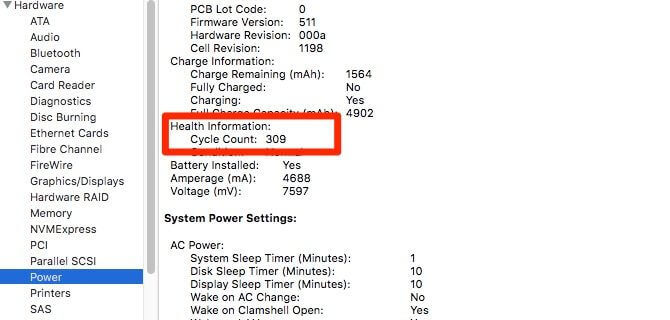
在這裡,您還將看到有關電池型號本身、充電容量和Mac電腦的活動電源設定的資訊。
當然,協力廠商電池應用程式會提供大量相同的資訊,並將其包裝在一個用戶友好且易於閱讀的套裝軟體中。我們認為安裝這樣的應用程式是個好主意。
們建議您使用電池,它位於Mac的功能表列中。除了電池統計資料外,它還為您提供了充分利用Mac電腦電池壽命的提示。
Mac地址
您的Mac網路介面卡帶有一個唯一的標識號,稱為媒體存取控制地址或Mac地址。它和你的Mac的IP位址不一樣。
要查找Mac地址,請轉到“系統偏好設定 >網絡”。在側欄中選擇您的網絡,然後按一下右側窗格中的“高級”按鈕。在顯示的對話方塊中,您會發現Wi-Fi選項卡底部列出的Mac地址是Wi-Fi地址。

要快速訪問Mac地址,請按住Option鍵並按一下功能表列中的Wi-Fi圖標。然後您將看到顯示在高級選單中的Mac地址。
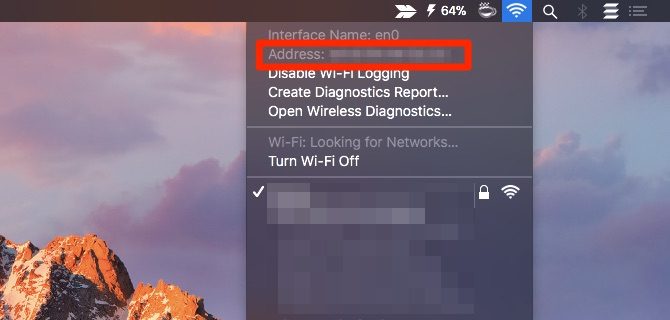
出於隱私的考慮,你可能想學習如何偽造你的Mac地址。請記住,當您重新啟動Mac時,它會將自身重置為原始版本。\
保存的Wi-Fi密碼的位置
Wi-Fi密碼是一個設定好的密碼,在你需要它將另一個設備連接到同一個網絡之前,請忘記它。只要你知道在哪裡找到保存的密碼,就可以了。
在Mac電腦上,您可以在“應用程式>實用程式”下隱藏的金鑰鏈訪問應用程式中找到Wi-Fi密碼。
在應用程式的側欄中,切換到系統金鑰鏈和密碼類別。此篩選器僅顯示存儲的密碼,這意味著您要蒐索的項目較少。
從主面板中列出的項目中按兩下相關Wi-Fi網絡的名稱。在顯示的小視窗中,選中“顯示密碼”核取方塊。
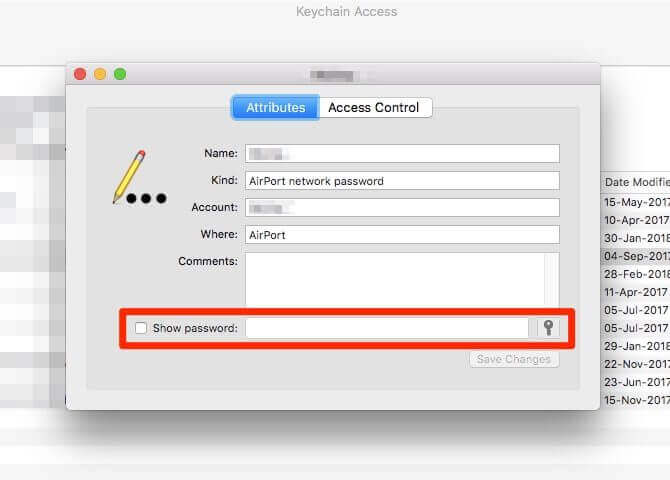
要通過身份驗證提示,請輸入管理員憑據並按一下“允許”按鈕。現在您應該可以在“顯示密碼”核取方塊旁邊看到Wi-Fi密碼。
內部IP位址
你的Mac電腦有一個專用IP位址,可以在你的本地網絡上識別它。這與路由器的公共IP位址和Mac的MAC地址不同。要理解這三個識別字以及如何使用它們,請閱讀我們的家庭網絡指南。
您可以在多個位置找到專用IP位址。按住Option鍵按一下Wi-Fi功能表列圖標,您將看到它列在您連接的網絡名稱下麵。
如果打開“系統偏好設定>網絡”,則可以在右側窗格中找到當前網絡的IP位址。按一下該窗格中的“高級”按鈕並切換到出現的對話方塊的“TCP/IP”選項卡。IP位址也在那裡。
您還可以使用以下程式碼通過終端應用程式找到私有IP位址:
ifconfig | grep "inet " | grep -v 127.0.0.1
對於您的公共IP位址,最好向您的搜尋引擎索取。如果你蒐索什麼是我的IP位址,這個地址會顯示為最上面的結果。
加密狀態
如果您不確定Mac的硬碟是否已使用FileVault加密,則很容易找到。
打開系統偏好設定>安全和隱私>FileVault,您將看到一條消息,告訴您Mac的加密狀態。根據蘋果公司的說法,這是一個常見的細節,當你諮詢Apple Genius或Advisor時,這些細節會派上用場。
Mac清理工具
Mac清理工具是macOS中最好的清理應用程式之一,這得益於它的高級功能。這個應用程式包括掃描你的Mac電腦,甚至是那些一直隱藏在你面前的資料夾,並删除你系統中的所有垃圾檔案,從而讓你在你的設備上釋放出一些存儲空間。如果你的Mac現在包含了大量你沒有積極使用的應用程式,那麼删除它們可能是提高效能的最好方法。
免費試用

更好地瞭解你的Mac
正如你將從大到小的方面看到的,瞭解更多關於你的mac的細節無疑為更快的工作流程和更流暢的Mac體驗鋪平了道路。
如果您知道macOS在哪裡保存照片、書籍和其他檔案,您會發現恢復遺失的數據更容易。如果技術支援人員要求您提供Mac的序號,您可以在一瞬間找到它。而這只是觸及表面的原因,這些細節是至關重要的知道!
